Convertir PRJ en MAX
Comment convertir des fichiers de projection PRJ en fichiers de scène 3D MAX à l'aide de logiciels SIG et 3ds Max
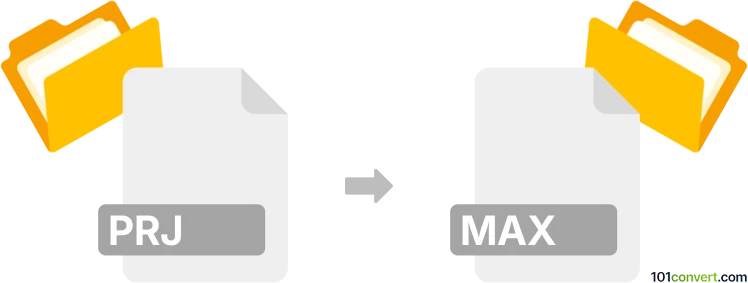
Comment convertir prj en fichier max
- Autre
- Aucune note pour l'instant.
101convert.com assistant bot
2 j
Comprendre les formats de fichiers PRJ et MAX
PRJ fichiers sont généralement associés aux applications SIG (Système d'Information Géographique) et contiennent des informations de projection pour les données spatiales. Ils définissent comment les coordonnées sur une carte se rapportent aux emplacements réels. En revanche, MAX fichiers sont des fichiers de scène 3D propriétaires créés par Autodesk 3ds Max, contenant des modèles 3D, textures, éclairages, animations et informations de scène.
Pourquoi convertir PRJ en MAX ?
Convertir un fichier PRJ en fichier MAX n’est pas un processus direct, car ces formats ont des buts différents. Cependant, si vous souhaitez utiliser des données spatiales SIG dans un environnement de modélisation 3D comme 3ds Max, vous devez importer les données spatiales (souvent dans des formats comme SHP ou DXF, qui font référence aux fichiers PRJ) puis enregistrer ou exporter la scène au format MAX.
Comment convertir PRJ en MAX
Étant donné que les fichiers PRJ eux-mêmes ne contiennent pas de géométrie, le flux de travail typique implique :
- Utiliser un logiciel SIG (tel que QGIS ou ArcGIS) pour exporter les données spatiales (par exemple SHP ou DXF) faisant référence au fichier PRJ.
- Importer le fichier exporté (comme DXF) dans Autodesk 3ds Max en utilisant File → Import.
- Une fois les données importées et ajustées dans 3ds Max, enregistrer le projet en tant que fichier MAX en utilisant File → Save As.
Logiciels recommandés pour la conversion PRJ en MAX
- QGIS (gratuit et open-source) : Exporter les données SIG vers DXF ou d’autres formats compatibles 3D.
- Autodesk 3ds Max : Importer DXF ou fichiers compatibles et enregistrer en MAX.
- FME Desktop : Outil avancé de conversion de données pour les formats SIG et CAD (commercial).
Exemple de conversion étape par étape
- Ouvrir vos données spatiales dans QGIS.
- Clic droit sur la couche et sélectionner Export → Enregistrer les entités sous....
- Choisir DXF comme format et s’assurer que la bonne projection PRJ est appliquée.
- Ouvrir 3ds Max et aller dans File → Import, puis sélectionner votre fichier DXF.
- Après l’importation, ajuster la scène si nécessaire et enregistrer en tant que fichier MAX via File → Save As.
Conclusion
La conversion directe de PRJ en MAX n’est pas possible, mais en exportant des données spatiales vers un format compatible 3D et en l’importer dans 3ds Max, vous pouvez efficacement intégrer des données SIG dans vos projets 3D.
Remarque : cet enregistrement de conversion prj vers max est incomplet, doit être vérifié et peut contenir des inexactitudes. Veuillez voter ci-dessous pour savoir si vous avez trouvé ces informations utiles ou non.